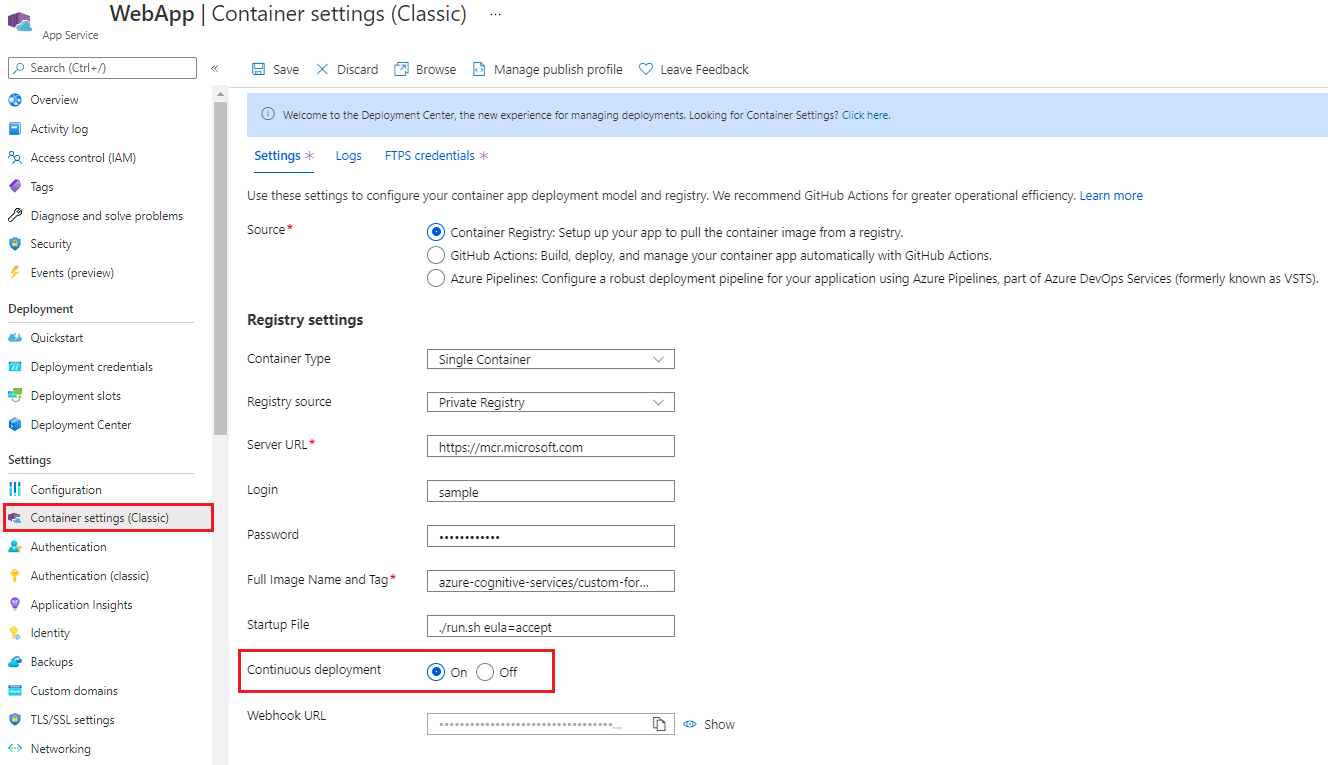توزيع أداة وضع العلامات على العينة
ينطبق هذا المحتوى على: ![]() v2.1.
v2.1.
تلميح
- للحصول على تجربة محسنة وجودة نموذج متقدمة، جرب Document Intelligence v3.0 Studio.
- يدعم v3.0 Studio أي نموذج مُدرّب على البيانات المسماة بـ v2.1.
- يمكنك الرجوع إلى دليل ترحيل واجهة برمجة التطبيقات للحصول على معلومات مُفصّلة حول الترحيل من v2.1 إلى v3.0.
- راجع التشغيل السريع لعدة تطوير البرامج لكل من واجهة برمجة تطبيقات REST أو C# أو Java أو JavaScript أو Pythonلبدء استخدام إصدار 3.0.
إشعار
تتوفر أداة التسمية المستضافة على السحابة في https://fott-2-1.azurewebsites.net/. اتبع الخطوات الواردة في هذا المستند فقط إذا كنت تريد نشر أداة تسمية العينة لنفسك.
أداة تسمية نموذج ذكاء المستند هي تطبيق يوفر واجهة مستخدم بسيطة (UI)، والتي يمكنك استخدامها لتسمية النماذج (المستندات) يدويا للتعلم الخاضع للإشراف. في هذه المقالة، نقدم ارتباطات وتعليمات تعلمك كيفية:
- تشغيل أداة تسمية العينة محليا
- نشر أداة تسمية العينة إلى مثيل حاوية Azure (ACI)
- استخدام أداة تسمية النموذج مفتوحة المصدر والمساهمة فيها
تشغيل أداة تسمية العينة محليًا
أسرع طريقة لبدء تسمية البيانات هي تشغيل أداة تسمية العينة محليًا. يستخدم التشغيل السريع التالي واجهة برمجة تطبيقات REST لذكاء المستند وأداة تسمية العينة لتدريب نموذج مخصص مع بيانات مسماة يدويا.
النشر باستخدام مثيلات حاويات Azure (ACI)
قبل أن نبدأ، من المهم ملاحظة أن هناك طريقتين لنشر أداة تسمية العينة إلى مثيل حاوية Azure (ACI). يتم استخدام كلا الخيارين لتشغيل أداة تسمية العينة باستخدام ACI:
مدخل Azure
اتبع هذه الخطوات لإنشاء مورد جديد باستخدام مدخل Microsoft Azure:
قم بتسجيل الدخول إلى بوابة Azure.
حدد Create a resource.
بعد ذلك، حدد تطبيق ويب.
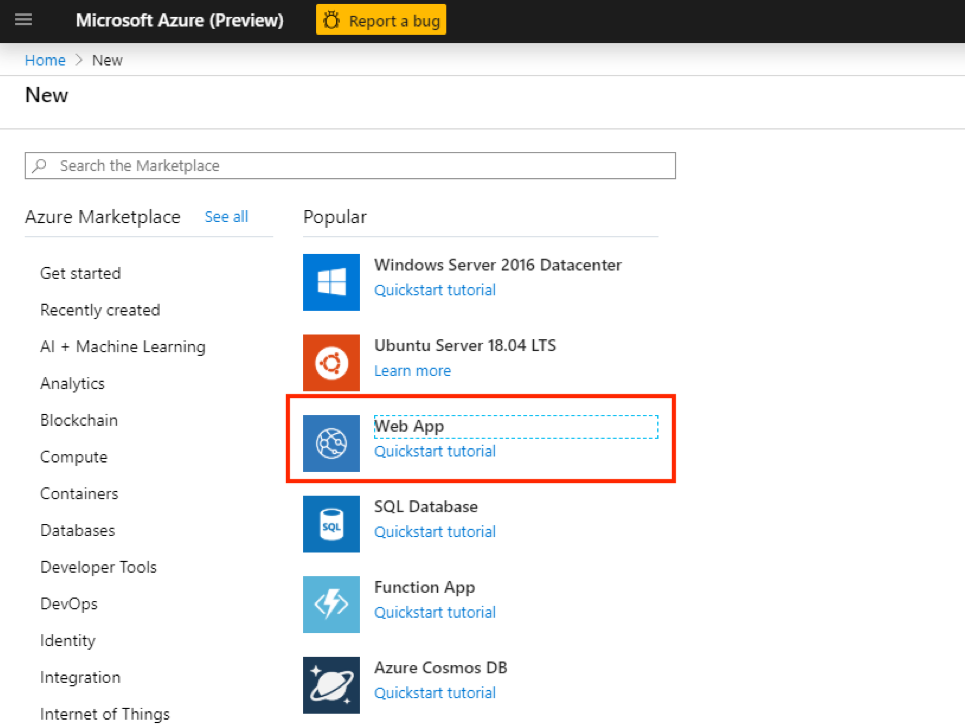
أولاً، تأكد من تحديد علامة التبويب الأساسيات. الآن، ستحتاج إلى توفير بعض المعلومات:
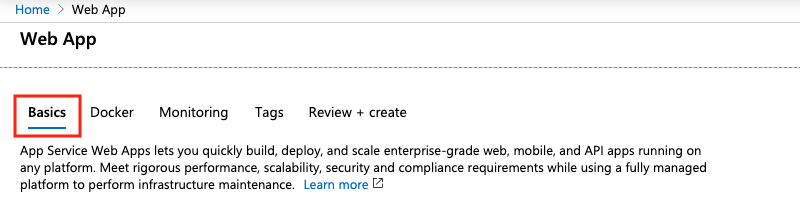
- الاشتراك - حدد اشتراك Azure موجود
- مجموعة الموارد - يمكنك إعادة استخدام مجموعة موارد موجودة أو إنشاء مجموعة جديدة لهذا المشروع. يوصى بإنشاء مجموعة موارد جديدة.
- الاسم - امنح تطبيق الويب اسمًا.
- نشر - حدد حاوية Docker
- نظام التشغيل: حدد Linux
- المنطقة - اختر منطقة منطقية بالنسبة لك.
- خطة Linux - حدد مستوى/خطة تسعير لخدمة التطبيق الخاصة بك.
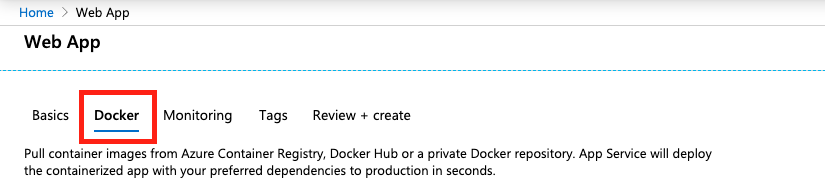
بعد ذلك، حدد علامة التبويب Docker.
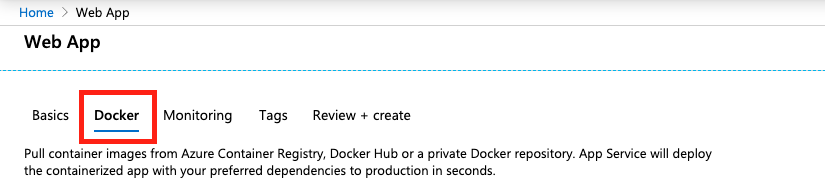
الآن دعونا نقوم بتكوين حاوية Docker الخاصة بك. جميع الحقول مطلوبة ما لم تتم الإشارة إلى خلاف ذلك:
- خيارات - حدد حاوية واحدة
- مصدر الصورة - حدد السجل الخاص
- عنوان URL للخادم - تعيين إلى
https://mcr.microsoft.com - اسم المستخدم (اختياري) - إنشاء اسم مستخدم.
- كلمة المرور (اختياري) - إنشاء كلمة مرور آمنة يمكنك تذكرها.
- الصورة والعلامة - تعيين إلى
mcr.microsoft.com/azure-cognitive-services/custom-form/labeltool:latest-2.1 - النشر المستمر - اضبط على تشغيل إذا كنت تريد تلقي تحديثات تلقائية عندما يقوم فريق التطوير بإجراء تغييرات على أداة تسمية العينة.
- أمر بدء التشغيل - تعيين إلى
./run.sh eula=accept
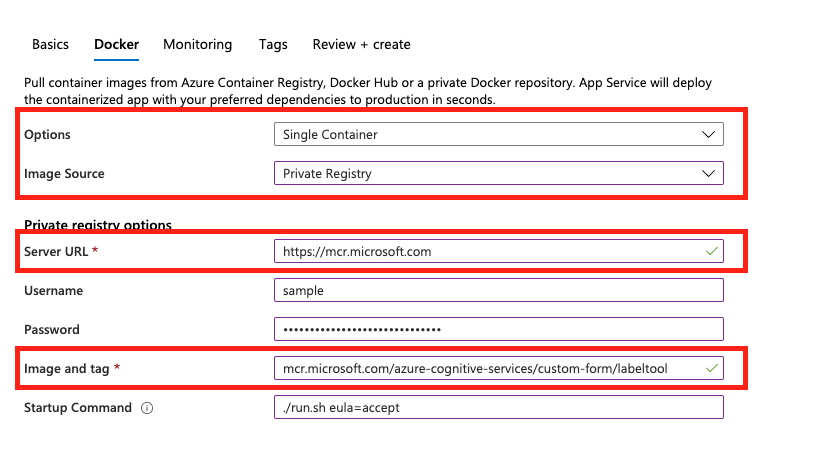
- بعد ذلك، حدد Review + Create، ثم Create لنشر تطبيق الويب الخاص بك. عند الانتهاء، يمكنك الوصول إلى تطبيق الويب الخاص بك على عنوان URL المتوفر في نظرة عامة على المورد الخاص بك.
النشر المستمر
بعد إنشاء تطبيق الويب الخاص بك، يمكنك تمكين خيار النشر المستمر:
- من الجزء الأيمن، اختر إعدادات الحاوية.
- في النافذة الرئيسية، انتقل إلى التوزيع المستمر والتبديل بين الزرين تشغيلوإيقاف التشغيل لتعيين تفضيلك:
إشعار
عند إنشاء تطبيق الويب الخاص بك، يمكنك أيضا تكوين التخويل/المصادقة. هذا ليس ضروريًا للبدء.
هام
قد تحتاج إلى تمكين TLS لتطبيق الويب الخاص بك لعرضه على عنوانه https. اتبع الإرشادات الواردة في تمكين نقطة نهاية TLS لإعداد حاوية sidecar من تمكين TLS/SSL لتطبيق الويب الخاص بك.
Azure CLI
كبديل لاستخدام مدخل Microsoft Azure، يمكنك إنشاء مورد باستخدام Azure CLI. قبل المتابعة، تحتاج إلى تثبيت Azure CLI. يمكنك تخطي هذه الخطوة إذا كنت تعمل بالفعل مع Azure CLI.
هناك بعض الأشياء التي تحتاج إلى معرفتها حول هذا الأمر:
DNS_NAME_LABEL=aci-demo-$RANDOMإنشاء هوية عشوائية لنظام أسماء المجالات (DNS).- يفترض هذا النموذج أن لديك مجموعة موارد يمكنك استخدامها لإنشاء مورد. استبدل
<resource_group_name>بمجموعة موارد صالحة مقترنة باشتراكك. - تحتاج إلى تحديد المكان الذي تريد إنشاء المورد فيه. استبدل
<region name>بالمنطقة التي تريدها لتطبيق الويب. - يقبل هذا الأمر تلقائيا اتفاقية ترخيص المستخدم النهائي (EULA).
من Azure CLI، قم بتشغيل هذا الأمر لإنشاء مورد تطبيق ويب لأداة تسمية العينة:
DNS_NAME_LABEL=aci-demo-$RANDOM
az container create \
--resource-group <resource_group_name> \
--name <name> \
--image mcr.microsoft.com/azure-cognitive-services/custom-form/labeltool:latest-2.1 \
--ports 3000 \
--dns-name-label $DNS_NAME_LABEL \
--location <region name> \
--cpu 2 \
--memory 8 \
--command-line "./run.sh eula=accept"
الاتصال بمعرف Microsoft Entra للحصول على تخويل
نوصي بتوصيل تطبيق الويب بمعرف Microsoft Entra. يضمن هذا الاتصال أن المستخدمين الذين لديهم بيانات اعتماد صالحة فقط يمكنهم تسجيل الدخول واستخدام تطبيق الويب الخاص بك. اتبع الإرشادات الواردة في تكوين تطبيق App Service للاتصال بمعرف Microsoft Entra.
مفتوح المصدر على GitHub
تتوفر أداة تسمية النموذج أيضا كمشروع مفتوح المصدر على GitHub. الأداة هي تطبيق ويب تم إنشاؤه باستخدام React + Redux، وهي مكتوبة في TypeScript. لمعرفة المزيد أو المساهمة، راجع أداة تسمية النموذج.
الخطوات التالية
استخدم التشغيل السريع للتدريب باستخدام التسميات لمعرفة كيفية استخدام الأداة لتسمية بيانات التدريب يدويا وتنفيذ التعلم الخاضع للإشراف.
الملاحظات
قريبًا: خلال عام 2024، سنتخلص تدريجيًا من GitHub Issues بوصفها آلية إرسال ملاحظات للمحتوى ونستبدلها بنظام ملاحظات جديد. لمزيد من المعلومات، راجع https://aka.ms/ContentUserFeedback.
إرسال الملاحظات وعرضها المتعلقة بـ